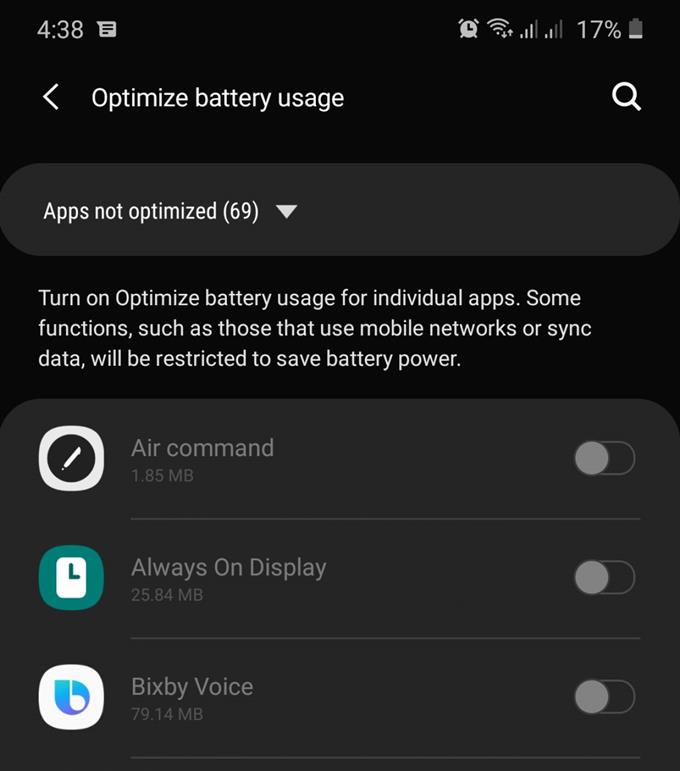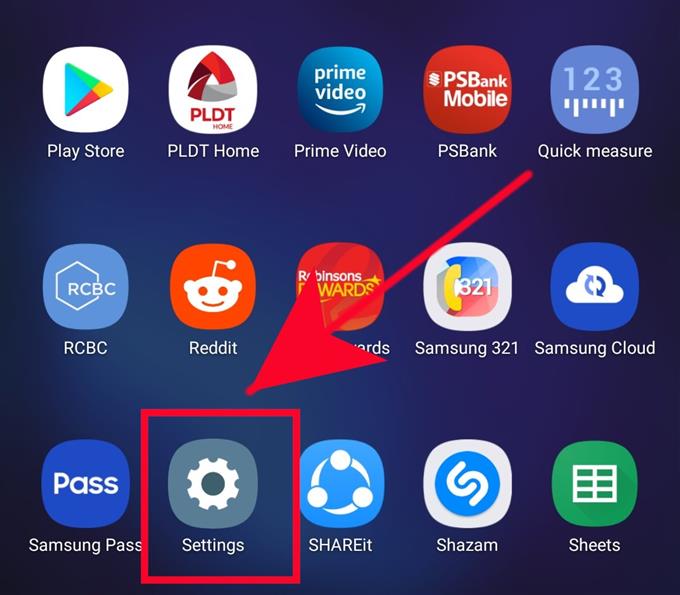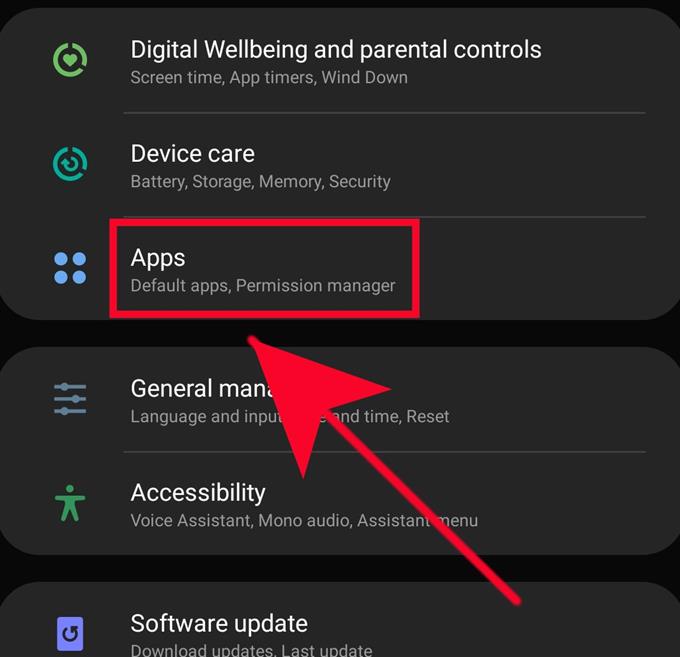Новые устройства Samsung Galaxy имеют ряд функций, которые могут увеличить ежедневное время автономной работы, одной из которых является Оптимизация использования батареи. Эта функция может заставить приложение снизить расход заряда батареи, ограничивая его функциональность, например блокируя использование мобильных данных, получение уведомлений или загрузку обновлений..
Если у вас есть приложение, которое, по-видимому, постоянно находится в верхней части списка использования батареи, вы можете использовать функцию, которую мы обсуждаем в этом руководстве, чтобы ограничить его.
Включение Оптимизации использования батареи на Samsung Galaxy
Необходимое время: 1 минута.
Вы можете включить Оптимизацию использования батареи для каждого приложения. После этого конкретное приложение может иметь ограниченные функции и не сможет использовать мобильные данные для экономии заряда аккумулятора. Включайте эту функцию только в том случае, если вы считаете, что приложение постоянно оказывает значительное давление на батарею..
Выполните следующие действия, чтобы включить функцию оптимизации использования батареи на устройстве Samsung..
- Откройте приложение «Настройки».
Вы можете найти настройки приложение в Домашний экран или же Панель приложений.
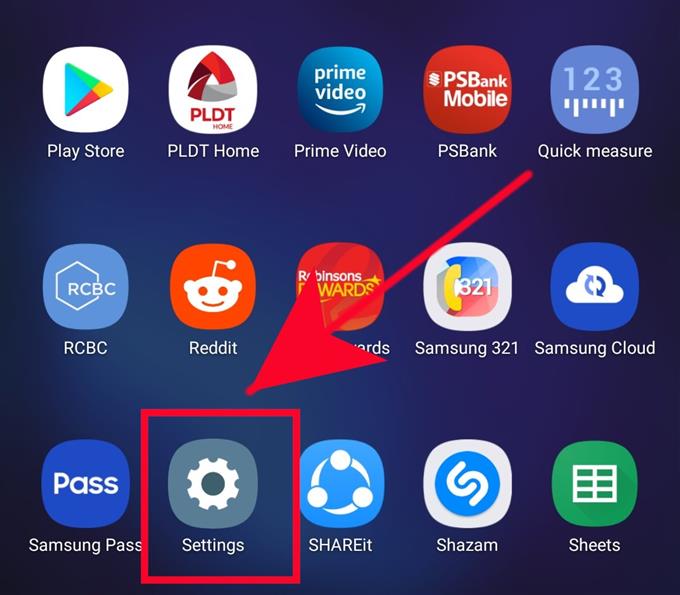
- Нажмите Приложения.
Выбрать Программы среди вариантов.

- Нажмите Дополнительные настройки.
Найди 3 точки в правом верхнем углу.

- Нажмите Специальный доступ.
Выбрать Специальный доступ вариант.

- Нажмите Оптимизировать использование батареи.
Выбрать Оптимизировать использование батареи.

- Выбрать Все.
Нажмите стрелку раскрывающегося списка и выберите Все.

- Выберите приложение.
Найдите приложение и переместите ползунок вправо (чтобы включить) или влево (чтобы выключить).

Если у вас возникла проблема с получением уведомлений, ее может решить отключение функции оптимизации использования батареи. Опять же, не забывайте, что эта функция блокирует уведомления вместе с другими ограничениями для работы.
Предлагаемые чтения:
- Как использовать функцию Samsung Data Saver (Android 10)
- Как положить приложение спать на Samsung
- Как использовать не беспокоить на устройстве Android 10
- Как исправить ошибку MMS не отправлять на Samsung (Android 10)